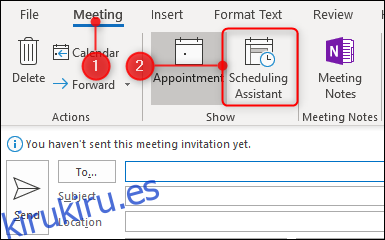¿Qué es peor que no poder conseguir una reunión con alguien? Obtener una solicitud de reunión para un momento en el que no está trabajando. No podemos detener eso, pero podemos ayudarlo a configurar Outlook para que al menos la gente sepa sus horas de trabajo.
Cuando crea una convocatoria de reunión en Outlook, Reunión> Asistente para programación le ayuda a encontrar una hora en la que usted y los destinatarios de la convocatoria de reunión estén libres.
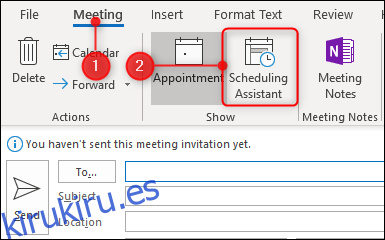
Sin embargo, cuando abre el Asistente de programación, las horas que se muestran para cada día no son desde la medianoche hasta la medianoche; son de 8 am a 5 pm.
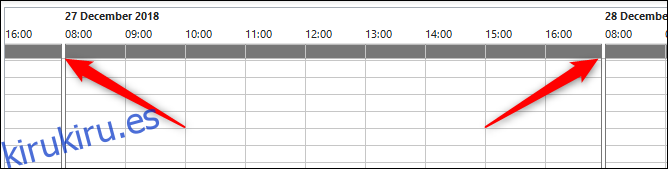
Este es el día laboral predeterminado de Outlook, que puede cambiar a cualquier hora en la que trabaje. Haga clic en Archivo> Opciones> Calendario y busque la sección «Tiempo de trabajo». Puedes cambiar tu horario laboral aquí.
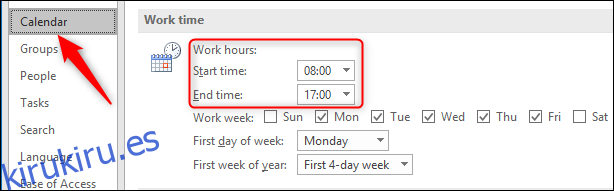
Outlook mostrará estas horas a cualquier persona con acceso a su calendario cuando intente reservar una reunión con usted.
Digamos que eres un noctámbulo que trabaja de forma remota y puedes establecer tu propio horario. Necesita estar disponible por la tarde para que haya cierta superposición con sus colegas madrugadores, pero prefiere comenzar más tarde, por lo que cambia su horario de trabajo de 12 p.m. a 8 p.m. Cuando crea una convocatoria de reunión y agrega un colega, Outlook muestra su horario de trabajo de 12 p. M. A 8 p. M. Y cualquier horario en el que no trabaja en este período se mostrará como una barra gris claro.
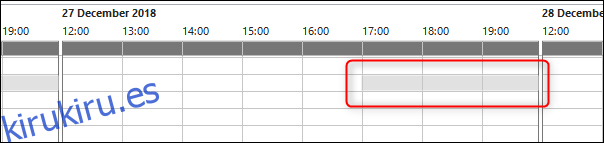
Cuando intenten reservar una reunión con usted, todas las horas hasta las 12 pm se mostrarán de manera similar como una barra gris clara para ellos.
También puede configurar sus días laborables, por lo que si trabaja a tiempo parcial o trabaja el fin de semana, puede cambiar esto en Archivo> Opciones> Calendario> Semana laboral.
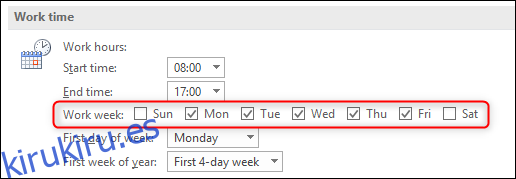
Es posible que deba educar a su colega sobre lo que significa la barra gris y alentarlo a que dedique sus propios días y horas de trabajo, pero una vez que todos sepan lo que esto significa, al menos las personas solo tendrán la culpa si reservan una reunión. contigo por un tiempo no trabajas.